ps基礎:抓手工具移動圖像、適合屏幕顯示商品圖像
發表日期:2019-10-25 09:55?? 文章編輯:350模板官網小編 ?? 瀏覽次數:
不知道你們有沒有在昨天的文章學習后去練習ps的操作呢?今天350裝修平臺繼續為大家帶來ps的基礎操作,噓~我們一步一步來,徐循漸進。用戶在編輯商品圖像時,當商品圖像尺寸較大,或者由于放大窗口顯示比例而不能顯示全部商品圖像時,可以使用抓手工具移動畫面,查看和編輯商品圖像的不同區域。下面350裝修平臺介紹運用抓手工具移動商品圖像的具體操作方法。
抓手工具移動商品圖像
步驟01在菜單欄中選擇“文件”|“打開”命令,打開商品圖像素材,如圖所示。


步驟02選取工具箱中的縮放工具,在工具屬性欄中單擊“放大”按鈕,將鼠標指針移動至圖像編輯窗口中,此時鼠標指針呈帶加號的放大鏡形狀,在圖像編輯窗口中單擊鼠標左鍵,即可放大圖像,如圖所示。


步驟03選取工具欄中的抓手工具,將鼠標指針移動至圖像編輯窗口,如圖所示
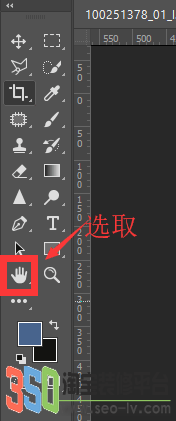
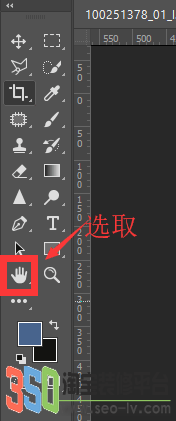
步驟04按住鼠標左鍵并拖曳鼠標,即可移動圖像,如圖所示。

350裝修平臺劃重點
除了使用菜單欄中的“文件”丨“打開”命令選取抓手工具以外,還可使用快捷鍵H。使用絕大多數工具時,按住空格鍵不放都可切換為抓手工具,放開空格鍵后即可還原為之前正在使用的工具。
適合屏幕顯示商品圖像
當商品圖像被放大到一定程度后,需要恢復全圖時,用戶在工具屬性欄中單擊“適合屏幕”按鈕,即可按適合屏幕大小方式顯示商品圖像。在菜單欄中選擇“文件”|“打開”命令,打開商品圖像素材,選取工具箱中的縮放工具,將素材圖像放大,如圖所示


在工具屬性欄中,單擊“適合屏幕”按鈕,執行上述操作后,即以適合屏幕的大小顯示圖像,如圖所示
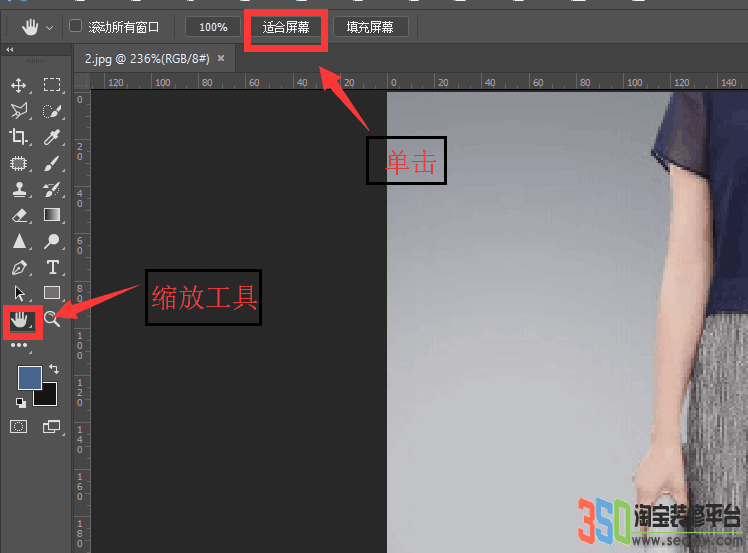
350裝修平臺劃重點
除了運用本實例中的方法將商品圖像以最合適的比例完全顯示外,在 Photoshop中還有以下兩種方法
工具:雙擊工具箱中的抓手工具
快捷菜單:當鼠標指針呈放大鏡形狀時,單擊鼠標右鍵,在彈出的快捷菜單中選擇“按屏幕大小縮放”命令
在350裝修平臺中也有海報模板可以供大家進行圖片的編輯和美化,只是沒有圖片的細節處理,一般是成品圖層的拼合,在350美圖大師里面是直接可以使用鼠標的左鍵按住圖片,移動鼠標來進行圖片的拖動哦!
標簽: ? ?
如沒特殊注明,文章均為350模板官網原創,轉載請注明來自http://www.daartisan.cn//zxzs/924.html
 ?咨詢郵箱:
?咨詢郵箱:








